

发布时间:2022-12-26 16: 42: 07
品牌型号:戴尔
系统: Windows 11
软件版本:Camtasia 2022
喀秋莎,英文名:Camtasia,不仅是一款屏幕录制软件,而且是一款视频剪辑软件。录制屏幕后,经过简单地剪辑后导出,一气呵成。是一款适合专业人士录制微课的软件。由于喀秋莎十分的“好用”,很多人都用它来录制教学视频,其中就包括录制ppt。那喀秋莎怎么录制ppt呢?喀秋莎录制ppt怎么加音频?本文将为你解答这两个问题。
一、喀秋莎怎么录制ppt
很多用户并不知道喀秋莎是什么,在百度搜索喀秋莎的英文名字“Camtasia”,即可进入Camtasia的中文网站(https://luping.mairuan.com/)。
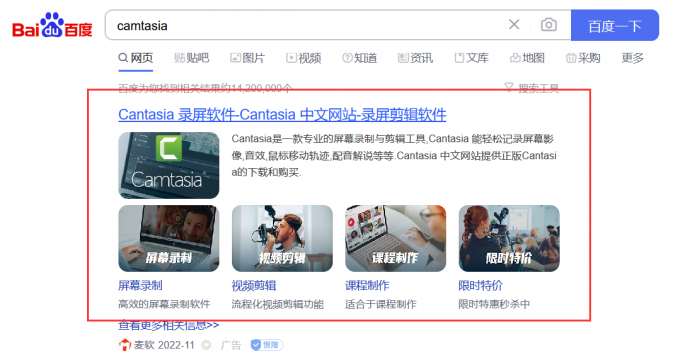
使用Camtasia,你可以通过下面两种方式录制ppt。
方式一:录制完成后,简单剪辑。
1、进入Camtasia后,选择“新建录制”。
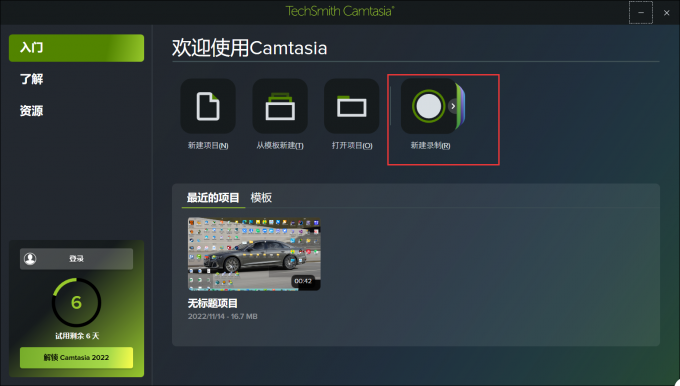
2、在录制开始之间,调整录制区域为“全屏”,并设置是否开启摄像头、麦克风、系统音频等参数。调整完毕后即可点击“启动”开始录制。
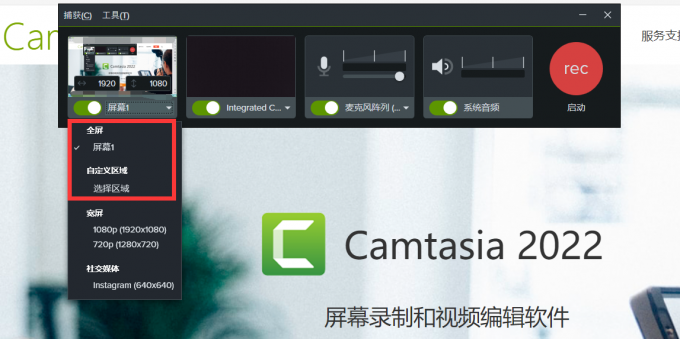
3、录制完毕后,拖动屏幕下方的指示条(下图所示),右击删除“多余”片段。
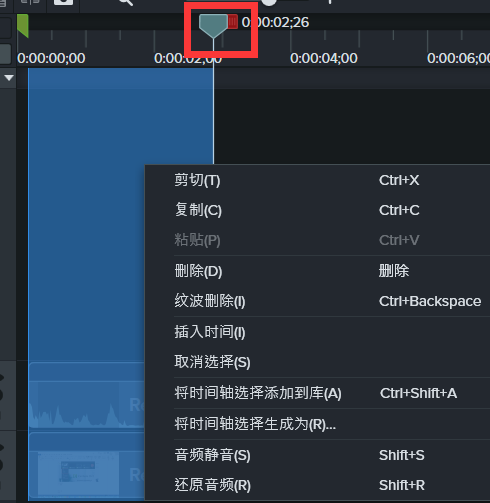
4、结尾多余部分也可以剪辑删除,调整完毕后导出即可。
方式二:ppt放映录制
1、你可以点击菜单栏“加载项”调整录制选项(是否录制声音等)后,即可点击“录制”。

2、这些图标是什么意思呢?作者为大家做出了释义,如下图所示。
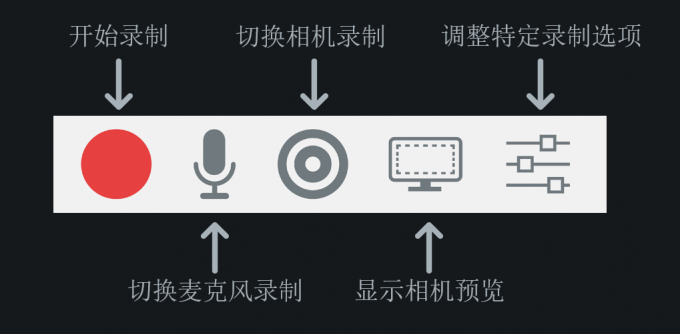
3、点击“开始录制”后,录制并不会马上开始,测试麦克风后单击按钮即可开始录制。按下“Ctrl+Shift+F9”暂停录制,按下ESC即可停止录制。
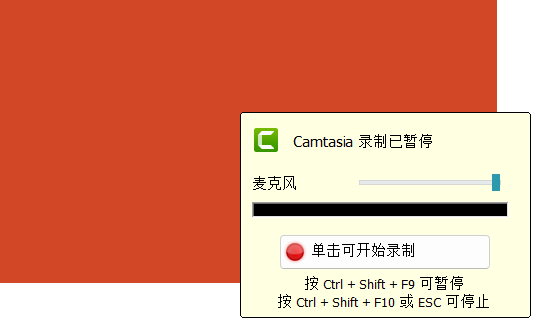
4、录制完毕后,可以选择直接生成录制或者编辑录制。
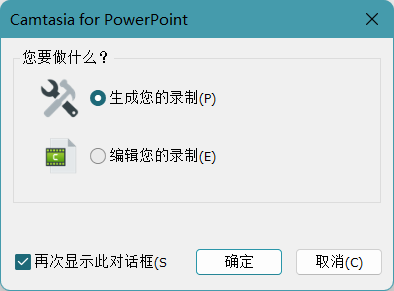
5、若选择了“编辑录制”,你可使用Camtasia剪辑视频后导出。
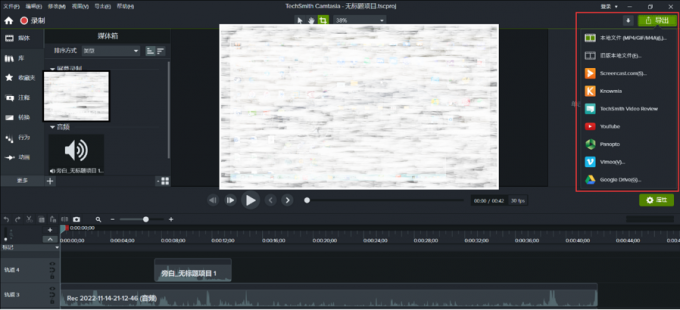
二、喀秋莎录制ppt怎么加音频
使用喀秋莎录制视频后,不要着急导出,可以给视频加入音频,在媒体箱区域单击右键,选择“导入媒体”,找到下载好的背景音乐文件,将其导入到Camtasia中。
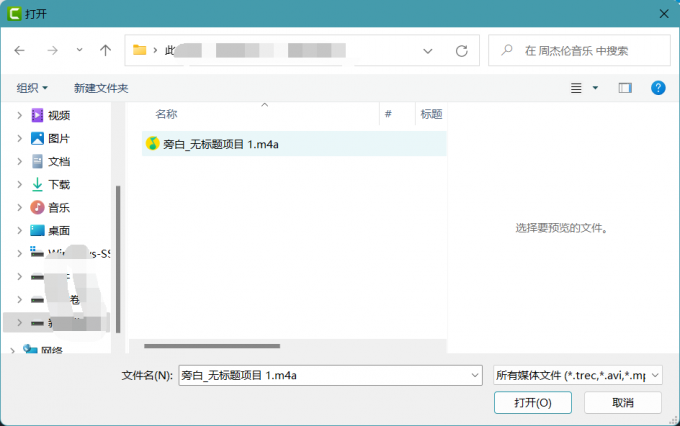
导入到Camtasia后,背景音乐只是作为“素材”存在于工程文件,并未直接用到视频的背景音乐。需要用鼠标拖动音频到时间轴区域的轨道中。
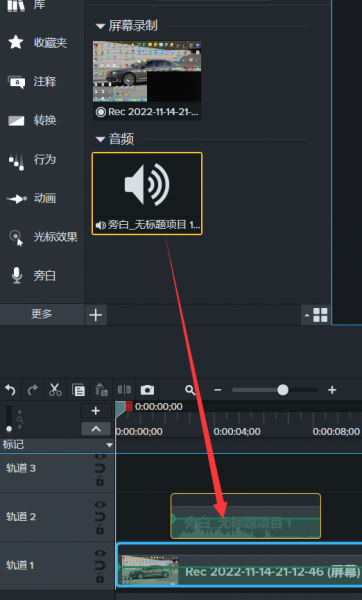
导入了背景音乐之后,很多用户会遇到背景音乐时间比视频长的情况,可以将多余部分删除。
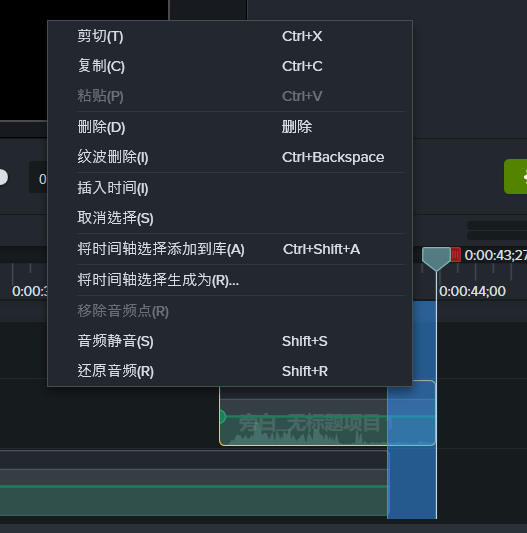
三、总结
以上就是喀秋莎怎么录制ppt,喀秋莎录制ppt怎么加音频的相关内容了。本文为大家提供了两种使用喀秋莎录制ppt的方案,你可以根据自己个人喜好选择一种方式录制ppt。另外,本文喀秋莎录制的ppt如何加音频。与市面上的其他录频软件相比,喀秋莎自带视频剪辑功能是其他软件所没有的,这也是作者推荐大家使用喀秋莎的理由。
署名:蒋
展开阅读全文
︾